Jak sprawdzić, kto przeglądał Twój dokument Google

https://www.youtube.com/watch?v=Pt48wfYtkHE Dokumenty Google to doskonałe narzędzie do współpracy, ponieważ umożliwia wielu osobom edytowanie i pracę nad jednym
Przed udostępnieniem prezentacji na pewno chcesz się upewnić, że nie zawiera ona żadnych prywatnych informacji. Prawdopodobnie nie chcesz, aby inni też to edytowali. Na szczęście PowerPoint udostępnia szereg narzędzi, które pomagają użytkownikom sprawdzać i chronić pliki prezentacji.
Za każdym razem, gdy tworzysz lub edytujesz prezentację, informacje osobiste, takie jak autor dokumentu, mogą być automatycznie dodawane do tego pliku. Możesz użyć Inspektora dokumentów, aby usunąć ten typ informacji przed udostępnieniem pliku PowerPoint innym osobom.
Ponieważ niektóre zmiany są trwałe, zaleca się użycie opcji Zapisz jako w celu utworzenia kopii zapasowej prezentacji przed użyciem Inspektora dokumentów .
Jak korzystać z Inspektora dokumentów w programie PowerPoint
1. Kliknij Plik > Widok zakulisowy .
2. W panelu Informacje kliknij Sprawdź problemy > wybierz Sprawdź dokument z menu rozwijanego.
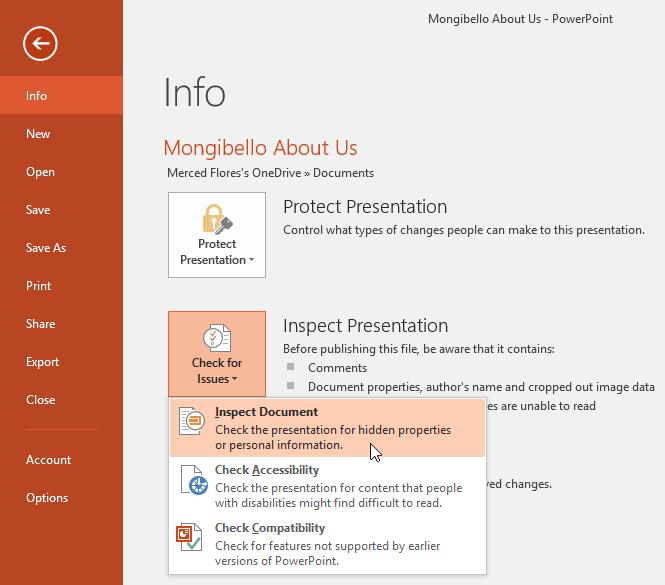
3. Pojawi się Inspektor dokumentów . Zaznacz lub odznacz pola komórek zawartości, które chcesz ocenić, a następnie kliknij Sprawdź . W tym przykładzie użyto opcji domyślnych.
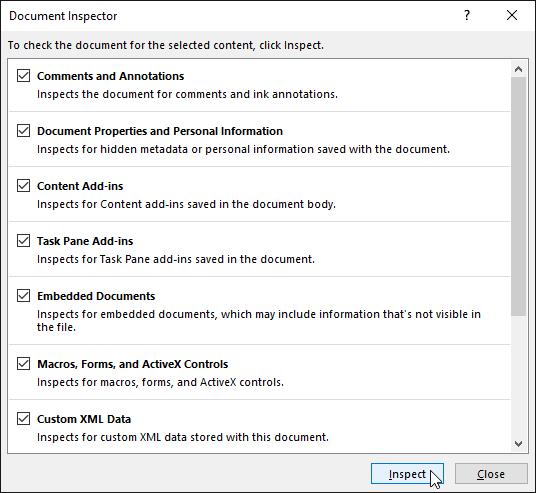
4. Wyniki testu pokażą wykrzyknik dla każdej kategorii, w której wykryte zostaną dane wrażliwe. Ma też przycisk Usuń wszystko dla każdej z tych kategorii. Kliknij Usuń wszystko, aby usunąć żądane dane.
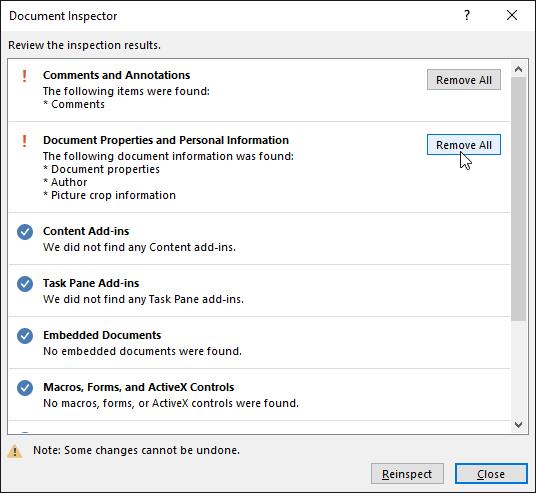
5. Po zakończeniu kliknij Zamknij .
Domyślnie każdy, kto ma dostęp do Twojej prezentacji, może otwierać, kopiować i edytować zawartość, chyba że ustawisz dla niej ochronę. Istnieje kilka sposobów ochrony prezentacji w zależności od potrzeb.
Jak chronić dokumenty w PowerPoint
1. Kliknij kartę Plik , aby przejść do przeglądarki Backstage .
2. W panelu Informacje kliknij opcję Chroń prezentację .
3. W menu rozwijanym kliknij opcję, która najlepiej odpowiada Twoim potrzebom. Tutaj wybierz Oznacz jako ostateczną . Oznaczenie prezentacji jako ostatecznej to świetny sposób na poinformowanie innych, aby nie edytowali pliku. Ponadto PowerPoint nadal ma kilka opcji, które w razie potrzeby zapewniają większą kontrolę.
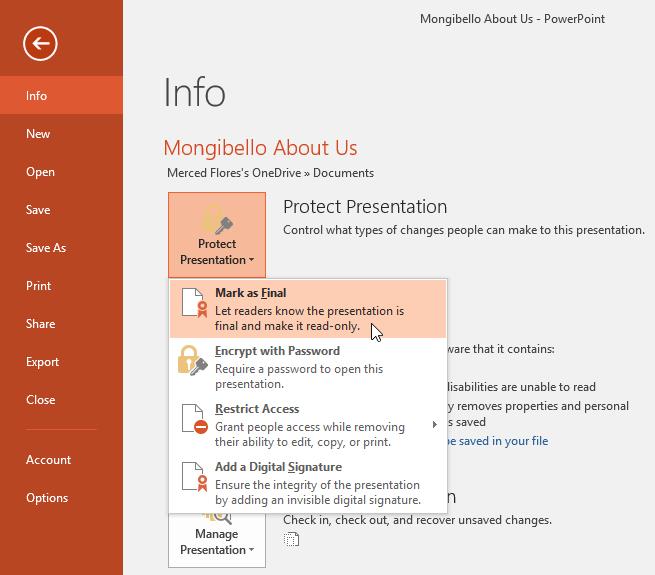
4. Pojawi się okno dialogowe z prośbą o zapisanie pliku. Kliknij OK .
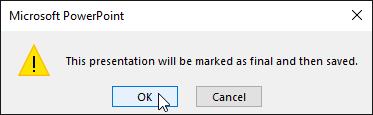
5. Pojawi się kolejne okno dialogowe. Kliknij OK .
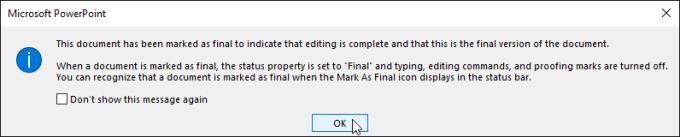
6. Prezentacja zostanie oznaczona jako ostateczna. Za każdym razem, gdy ktoś inny otworzy ten plik, u góry pojawi się pasek Oznaczono jako ostateczna, aby ostrzec innych, aby nie edytowali tego dokumentu.
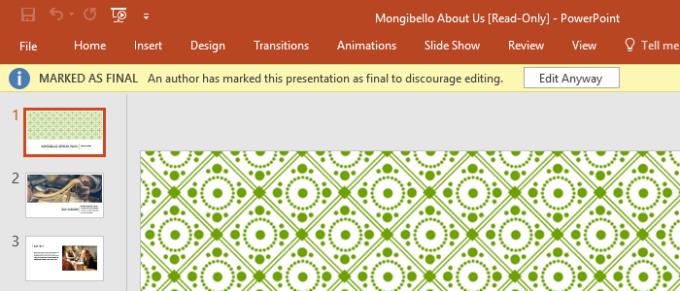
Pamiętaj, że oznaczenie prezentacji jako ostatecznej nie uniemożliwia innym jej edytowania, ponieważ mogą wybrać opcję Edytuj mimo to . Jeśli nie chcesz, aby ktoś edytował Twój plik dokumentu programu PowerPoint, użyj opcji Ogranicz dostęp .
https://www.youtube.com/watch?v=Pt48wfYtkHE Dokumenty Google to doskonałe narzędzie do współpracy, ponieważ umożliwia wielu osobom edytowanie i pracę nad jednym
Chociaż istnieje wiele narzędzi do sztuki cyfrowej, Procreate wyróżnia się z jakiegoś powodu. Został zaprojektowany do rysowania oryginalnych dzieł sztuki za pomocą rysika i tabletu
Są chwile, kiedy nie chcesz, aby Twoi znajomi z Facebooka wiedzieli, co publikujesz w Internecie. Może sprzedajesz coś, co dał jeden z Twoich znajomych
Chcesz nakręcić film o sobie, stojąc w Paryżu, ale nigdy nie byłeś we Francji? Możesz to zrobić w iMovie, usuwając tło i wstawiając nowe
Być może zauważyłeś, że zmienił się rozmiar tekstu w wiadomościach Snapchata. Dzieje się tak dlatego, że aplikacja dostosowuje się do ustawień Twojego telefonu. Na szczęście, jeśli
Z tego przewodnika dowiesz się, jak znaleźć i zamówić najnowszy tablet Fire w sklepie Amazons.
Jeśli chcesz dowiedzieć się, która platforma społecznościowa jest najlepsza do zarabiania, same liczby użytkowników TikTok powinny powiedzieć Ci wszystko, co musisz wiedzieć.
https://www.youtube.com/watch?v=Y9EoUvRpZ2s Gdy zostaniesz oficjalnym twórcą Snapchata, obok Twojego imienia i nazwiska pojawi się przycisk Subskrybuj. Czego potrzebujesz
3D Bitmoji to innowacyjna funkcja Snapchata, która pozwala użytkownikom stworzyć unikalną cyfrową obecność, która dokładnie odzwierciedla ich osobowość i
Podczas prezentacji w Google Slide powinieneś określić czas pozostawania na jednym slajdzie lub dać widzom szansę na włączenie się w dyskusję lub udzielenie odpowiedzi na wszelkie pytania.
OnePlus 5 był jednym z najlepszych telefonów 2017 roku. Potem pojawił się OnePlus 5T, który ulepszył go na kilka skromnych, ale ważnych sposobów, bez dodawania
W aplikacji Cash możesz wysyłać ludziom pieniądze, inwestować w akcje lub udziały firmy, handlować kryptowalutami i płacić rachunki. Musisz jednak dodać środki do swojej gotówki
W programie Adobe Illustrator można wycinać kształty na kilka sposobów. Dzieje się tak dlatego, że wiele obiektów nie jest tworzonych w ten sam sposób. Niestety,
Jeśli chcesz pobierać filmy i cieszyć się treściami YouTube bez reklam, musisz mieć subskrypcję premium. Tutaj z pomocą przychodzą przydatne boty Telegramu.
Za każdym razem, gdy wysyłasz wiadomość e-mail w programie Outlook, oczekujesz, że zostanie ona dostarczona natychmiast. Jednak, podobnie jak inne platformy e-mail, Outlook jest podatny na awarie i
https://www.youtube.com/watch?v=13ei1TYS8uk Chromebooki to genialne urządzenia, jeśli nie potrzebujesz laptopa, który poradzi sobie z wymagającymi programami. Jeśli jesteś w środku
Legenda głosi, że kiedy w 1896 roku bracia Lumière po raz pierwszy pokazali pociąg wjeżdżający na stację La Ciotat, na widowni kinowej wybuchł chaos,
Jeśli chcesz być dobrze zarabiającym dasherem, nie możesz po prostu pobrać aplikacji i od razu zacząć zarabiać. To nie jest tak proste, jak realizacja dostaw.
Gdy byłem dzieckiem, namawiałem rodziców, żeby kupili szczeniaka, dopóki nie ulegli i nie dali mi jednego na Boże Narodzenie. No cóż, przynajmniej robot. To był Aibo Sony. The
Zdjęcie na żywo to kilka sekund dźwięku i obrazu zarejestrowanych przed i po zrobieniu zdjęcia. Te filmy zajmują więcej miejsca niż zdjęcia, co je pochłania


















